Photoshop制作漂亮的透视玻璃立体字
摘要:玻璃立体字跟立体字制作方法不同,构成的面要多很多,而且各个面的透明度较低,要能把玻璃的透明感渲染出来。制作的时候需要认真观察,把各个面找出来...
玻璃立体字跟立体字制作方法不同,构成的面要多很多,而且各个面的透明度较低,要能把玻璃的透明感渲染出来。制作的时候需要认真观察,把各个面找出来,然后设定光源,再慢慢渲染高光即可。
最终效果

photoshop教程
1、制作之前先来分解一下,构成的面比较多,共有里外两层,如下图。

<图1>
2、新建一个800 * 600像素的文件,选择渐变工具,颜色设置如图2,由中心向边角拉出图3所示的径向渐变作为背景。
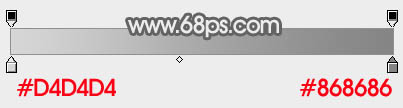
<图2>
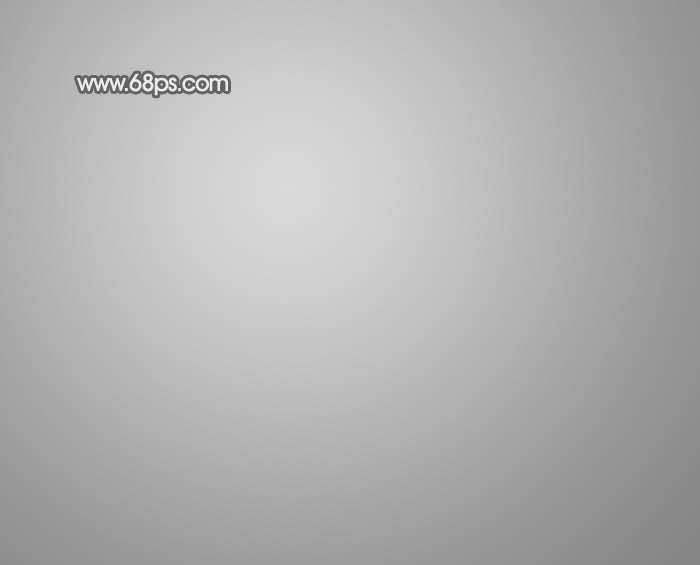
<图3>
3、新建一个组,在组里新建一个图层,打上想要的文字,文字颜色用红色,栅格化图层后按Ctrl + T 简单变形,把文字透视做出来,然后把图层不透明度改为:50%,便于参照,如下图。
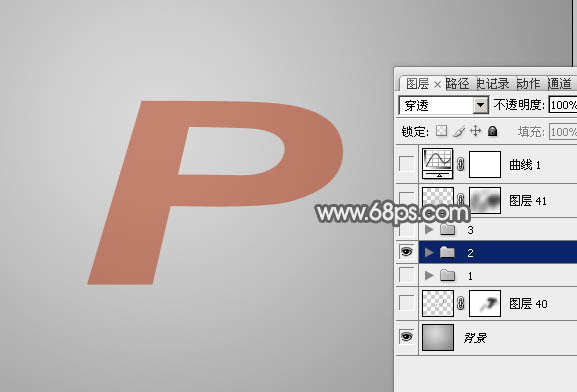
<图4>
相关教程:
PS制作质感玻璃字
PhotoShop制作质感透明玻璃文字效果教程
photoshop发光玻璃字效果教程
【Photoshop制作漂亮的透视玻璃立体字】相关文章:
下一篇:
PS结合AI制作复古风格字母海报
